Kuinka tarkistaa tietokoneen virtalähde
Laitteisto Pöytä Sankari / / April 03, 2023

Viimeksi päivitetty

Onko sinulla PC: n epävakausongelmia? Sinun on ehkä tarkistettava tietokoneesi virtalähde. Tämä opas selittää kuinka.
Käytätpä tietokonettasi verkkoselaamiseen tai kovasydäminen pelaaja, haluat kaikkien komponenttien huippukunnossa. PC: n virtalähde (PSU) on elintärkeää sen toiminnalle.
Esimerkiksi ilman oikeaa tehoa tietokone ei toimi. Sen sijaan tietokoneesi komponentit, kuten GPU, prosessori, ja äänikortti, tarvitsevat oikean voimatasapainon.
Joten jos haluat lisätä tehokkaan näytönohjaimen, sinun on varmistettava, että virtalähde on tarpeeksi tehokas tehtävään. Sinun on tarkistettava tietokoneen virtalähde ennen kuin lisäät energiaa tyhjentäviä komponentteja, jotka eivät ehkä toimi. Tämä opas selittää kuinka.
Virtalähteen tarkistaminen tietokoneessa
Yksi ongelmista, joihin törmäät, on se, että kun tarkistat tietokoneen virtalähteen, se ei ole yhtä yksinkertaista kuin muut komponentit, kuten RAM, esimerkiksi. Ei ole sovellusta, jonka voit asentaa puhelimeesi ja osoittaa virtalähdettä skannataksesi sen.
Muutamat järjestelmätoiminnot ja sovellukset määrittävät kuitenkin virtalähteen ominaisuudet ja kunnon. Saatat myös saada PSU-tiedot valmistajan verkkosivustolta tai ohjekirjasta (jos sinulla on niitä vielä).
Voit esimerkiksi tarkista Windows 11:n tuetut virtaominaisuudet. Se koskee kuitenkin pääasiassa kannettavan tietokoneen akkua ja käyttöjärjestelmän toimintoja. Tarkat tiedot ovat itse virtalähteessä.
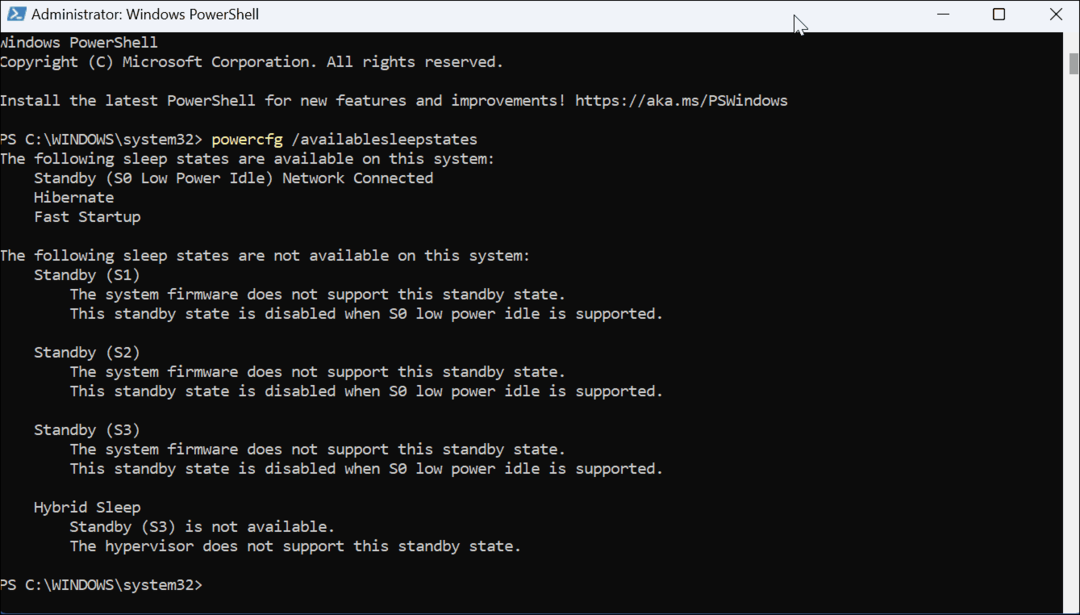
Sinulla saattaa olla pöytätietokone, ja asentamasi uusi grafiikkasuoritin ei toimi oikein tai ei toimi ollenkaan. Haluat tarkistaa oikean tehon ja johdot on kytketty oikein.
Irrota virtalähde tietokoneesta
Huomautus: Useimmat ihmiset ohittavat tämän vaiheen, mutta parhaan tuloksen saavuttamiseksi käytä antistaattinen rannehihna. Se maadoittaa sinut tietokoneen koteloon, jotta et synny staattista sähköä, joka voi vahingoittaa emolevyn osia. Saatavilla on erilaisia tyyppejä, mutta useimmat ovat alle 10 dollaria.
Tartu työpöydällesi ja varmista, ettei sitä ole kytketty seinään ja että kaikki oheislaitteet (mukaan lukien USB-asemat) on poistettu. Irrota sivupaneeli, jotta sinulla on enemmän tilaa työskennellä. Ruuvien määrä (jos sellaisia on) vaihtelee tietokoneen mallin ja koon mukaan. Tutki, miten PSU liitetään emolevyyn ja muihin komponentteihin.
Voit sitten asettaa kaapelit uudelleen ja tarkistaa, onko mitään löysällä.

Varmista myös sinulle on puristettua ilmaa poistaaksesi pölyn ja roskat, jotka voivat aiheuttaa virtalähdeongelmia.

Irrota ruuvit, jotka pitävät virtalähdettä kiinni. Jälleen ruuvien määrä vaihtelee tietokoneen merkin ja mallin mukaan. Kun irrotat virtalähteen, voit tarkastaa sen ja tarttua asiaankuuluviin tietoihin.

Tarkista virtalähteen tiedot
Tarvitsemasi tiedot ovat virtalähteen yhdellä sivulla olevassa tarrassa. Näet valmistajan, enimmäistehon (W), tehokkuusluokituksen, sarjanumeron ja paljon muuta. Jos vaihdat sen samantyyppiseen virtalähteeseen, tarkista valmistajan verkkosivustolta vaihto (jos se on uusi, se saattaa kuulua takuuseen).

Jos kuitenkin asennat enemmän komponentteja ja nykyaikaisemman ja tehokkaamman GPU: n, sinun kannattaa hankkia virtalähde, jolla on oikea teho. Jos olet rakentamassa omaa tietokonettasi tai jopa vaihtamassa useita komponentteja, käytä Virtalähdelaskin Neweggissä tai Outervision Laskin saadaksesi oikean virtalähteen.
Huomaa myös, että nykyaikaisissa virtalähteissä on tehokkuusluokitus, jonka ilmaisee 80 Plus -sertifiointijärjestelmä. Se osoittaa, että virtalähde kuluttaa enintään 20 % lähtötehostaan. Joten jos sinulla on esimerkiksi 400 W virtalähde täydellä kuormalla, se ei kuluta enempää kuin 500 W pistorasiasta.
PC: n ylläpito
Valitettavasti parhaan tiedon saaminen tietokoneen virtalähteestä vaatii jonkin verran työtä. Jos esimerkiksi tietokoneesi sammuu jatkuvasti, mene sisään puristettua ilmaa ja varmista, että virtalähde (ja kaikki komponentit) ovat pölyttömät ja roskia. Jos tietokone ei käynnisty uuden komponentin (yleensä näytönohjainkortin) asennuksen jälkeen, kannattaa harkita uuden ja tehokkaamman virtalähteen asentamista.
On myös tärkeää huomata, että sinun tulee varmistaa, että tietokoneesi on kytketty keskeytymätön virtalähde (UPS). UPS pitää tietokoneesi päällä sähkökatkon aikana, jotta voit tallentaa tietoja ja sammuttaa sen kunnolla. Lisäksi se suojaa tietokonettasi energiamelulta, jännitepiikeiltä ja virtapiikeiltä.
Uuden GPU: n asennuksen lisäksi saatat olla kiinnostunut kuinka asentaa RAM. Lue myös aiheesta seurata GPU: n suorituskykyä Windowsissa.
Kuinka tyhjentää Google Chromen välimuisti, evästeet ja selaushistoria
Chrome tallentaa selaushistoriasi, välimuistisi ja evästeet erinomaisesti selaimesi suorituskyvyn optimoimiseksi verkossa. Hänen tapansa...
Myymälähintojen vastaavuus: Kuinka saada verkkohinnat kaupassa tehdessäsi ostoksia
Myymälästä ostaminen ei tarkoita, että sinun pitäisi maksaa korkeampia hintoja. Hintavastaavuustakuiden ansiosta saat verkkoalennuksia tehdessäsi ostoksia...


